
Table des matières:
- Auteur John Day [email protected].
- Public 2024-01-30 09:06.
- Dernière modifié 2025-01-23 14:45.



L'idée originale était de https://www.instructables.com/id/Arduino-Project-E-Dice-Beginner/, un projet de. A..
Quelques améliorations sont apportées, j'ai ajouté quelques LED et effets sonores. De plus, j'ai utilisé une carte Arduino Leonardo mais pas une carte Arduino UNO, mais le code peut être utilisé pour les deux cartes.
Comment utiliser: Appuyez sur le bouton puis attendez le résultat des dés. Si le voyant rouge est allumé, cela signifie qu'il est toujours en cours de traitement ! Le résultat est affiché lorsque le voyant rouge est éteint.
Fournitures
Pour réaliser ce projet, vous aurez besoin de:
1- Arduino Leonardo (Arduino UNO va bien)
1 - planche à pain
7 - LED bleues
1 - LED rouge
7 - 100 ohms résistances
1 - résistance 10k ohms
1 - bouton
1 - Haut-parleur 8 ohm (0,5 watt)
1 - batterie ou banque d'alimentation
Fils de cavalier
Étape 1: Faire le circuit sur la planche à pain


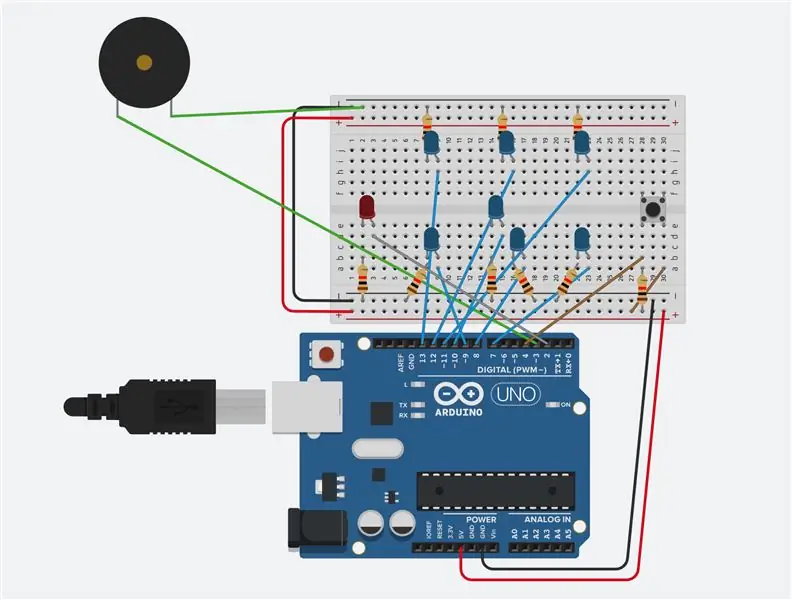
Étape 1: Mettez 7 LED bleues sur la planche à pain, faites un carré.
Étape 2: Prenez 7 fils de connexion et connectez-vous de la broche numérique 7-13 à la jambe positive de chaque LED.
LED 1 - broche 13
LED 2 - broche 12
LED 3 - broche 11
DEL 4 - broche 10
DEL 5 - broche 9
DEL 6 - broche 8
LED 7 - broche 7
Étape 3: Prenez une LED rouge et mettez de côté les LED bleues, la jambe positive se connecte à la broche numérique 2
Étape 4: Connectez toutes les résistances
Étape 5: Connectez un bouton à la maquette
Étape 6: Connectez toutes les LED et le bouton à la terre (GND) avec leur patte négative
Étape 7: ajoutez un haut-parleur (jambe rouge (positive) à la broche numérique 3, patte noire (négative) à GND)
Conseillé:
Dés Ludo numérique avec projet d'affichage à 7 segments Arduino : 3 étapes

Dés Ludo numérique avec projet d'affichage à 7 segments Arduino: Dans ce projet, l'affichage à 7 segments est utilisé pour afficher un nombre de 1 à 6 de manière aléatoire chaque fois que nous appuyons sur le bouton-poussoir. C'est l'un des projets les plus cool que tout le monde aime réaliser. Pour apprendre à travailler avec l'affichage à 7 segments, cliquez ici : -7 segme
Comment faire du RADAR en utilisant Arduino pour le projet scientifique - Meilleurs projets Arduino : 5 étapes

Comment faire du RADAR en utilisant Arduino pour le projet scientifique | Meilleurs projets Arduino: Salut les amis, dans cette instructable, je vais vous montrer comment créer un système radar incroyable construit à l'aide d'arduino nano, ce projet est idéal pour les projets scientifiques et vous pouvez facilement le faire avec très moins d'investissement et de chances si gagner un prix est formidable
Convertisseur de texte en parole Arduino utilisant LM386 - Parler du projet Arduino - Bibliothèque Talkie Arduino : 5 étapes

Convertisseur de texte en parole Arduino utilisant LM386 | Parler du projet Arduino | Bibliothèque Talkie Arduino : Salut les gars, dans de nombreux projets, nous demandons à Arduino de parler quelque chose comme une horloge parlante ou de raconter des données
Comment faire un radar avec Arduino - Projet Arduino : 4 étapes

Comment faire un radar avec Arduino | Projet Arduino : dans cet article, je vais vous apprendre comment créer un radar simple avec arduino. Regardez un didacticiel vidéo complet ici : Cliquez sur moi
Graveur alimenté par USB ! Ce projet peut brûler à travers les plastiques/bois/papier (le projet amusant doit également être du bois très fin) : 3 étapes

Graveur alimenté par USB ! Ce projet peut brûler à travers du plastique/du bois/du papier (le projet amusant doit également être du bois très fin) : NE PAS FAIRE CELA EN UTILISANT UN USB !!!! J'ai découvert qu'il peut endommager votre ordinateur à partir de tous les commentaires. mon ordinateur va bien. Utilisez un chargeur de téléphone 600ma 5v. Je l'ai utilisé et cela fonctionne bien et rien ne peut être endommagé si vous utilisez une prise de sécurité pour arrêter l'alimentation
